파일 탐색기에서 드라이브 내에 위치한 폴더를 삭제할 때나 공유 폴더 안에 위치한 폴더를 삭제할 때 0x80004005 오류가 발생하며 폴더가 삭제되지 않는 경우가 있습니다.
0x80004005 폴더 삭제 오류는 시스템 내부적으로는 파일이 지워졌지만 찌꺼기 파일이 남아있어서 이 찌꺼기를 지우려고 할 때 주로 발생하는데요.
이 글에서는 폴더 삭제 시 0x80004005 오류가 발생하는 원인과 함께 해결하는 방법에 대해 알아보겠습니다.
목차
0x80004005 오류가 발생하는 이유
일반적으로 파일 탐색기에서 폴더를 선택해 삭제하면 폴더 및 파일의 위치를 가지고 있는 정보와 실제 데이터가 함께 삭제되어야 하지만 폴더 및 파일의 위치가 제거되지 않고 실제 데이터는 없는 상태일 때 0x80004005 오류가 발생합니다.
즉, 폴더를 삭제할 때 0x80004005 오류가 발생하는 것은 탐색기에서 파일은 나타나지만 실제로 데이터가 없다는 뜻이죠. 실제로 폴더 삭제 오류가 발생한 폴더를 파일 탐색기에서 열어보면 파일이 0KB로 표기되어 빈 파일인 것을 확인할 수 있습니다.
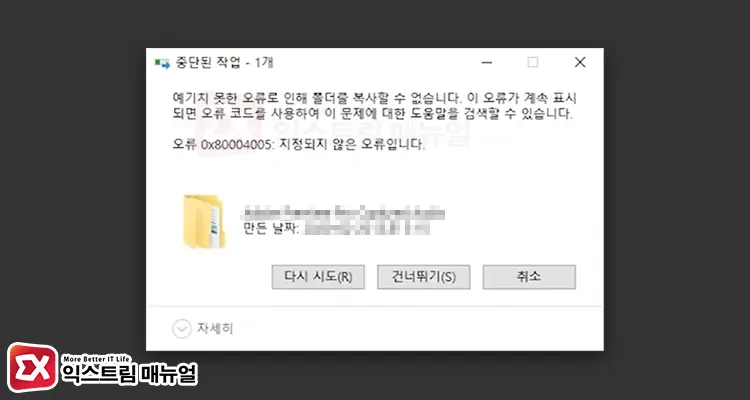
- 오류 0x80004005: 지정되지 않은 오류입니다.
- 이 항목을 찾을 수 없습니다.
- 위치를 사용할 수 없습니다.
0x80004005 오류 뿐만 아니라 위 3가지 메시지가 연계해서 나타나는데, 앞서 문제가 발생하는 원인을 이해한 상태에서 위 3가지 오류 메시지를 보면 현재 파일이 없는데 없는 것을 지우려고 해서 나타나는 메시지라는 것을 이해할 수 있습니다.
0x80004005 오류 해결 1 : 파일 탐색기 새로 고침 후 다시 삭제
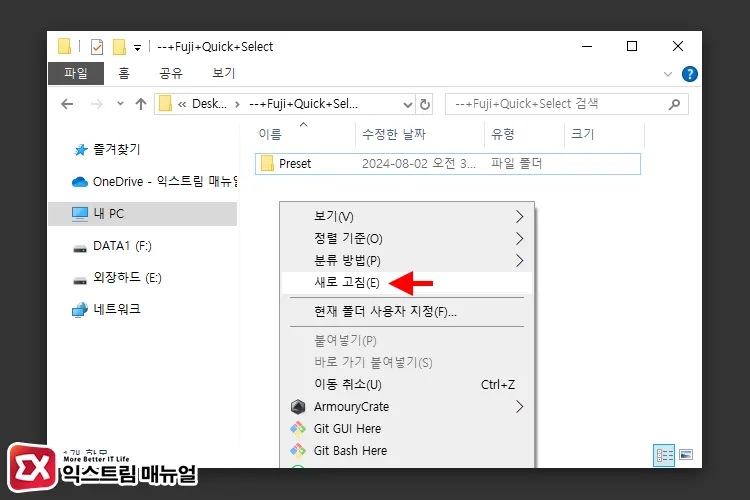
폴더를 포함한 파일이 실제로는 삭제되어 있는데 이 내용이 Windows 시스템(GUI)에는 반영되지 않아서 오류가 발생할 수 있습니다.
이 케이스일 경우 생각보다 간단하게 문제를 해결할 수 있는데요. 우선 파일 탐색기에서 0x80004005 오류가 발생한 폴더의 상위 폴더로 이동 후, 파일 탐색기를 새로고침해서 사라지는지 확인합니다.
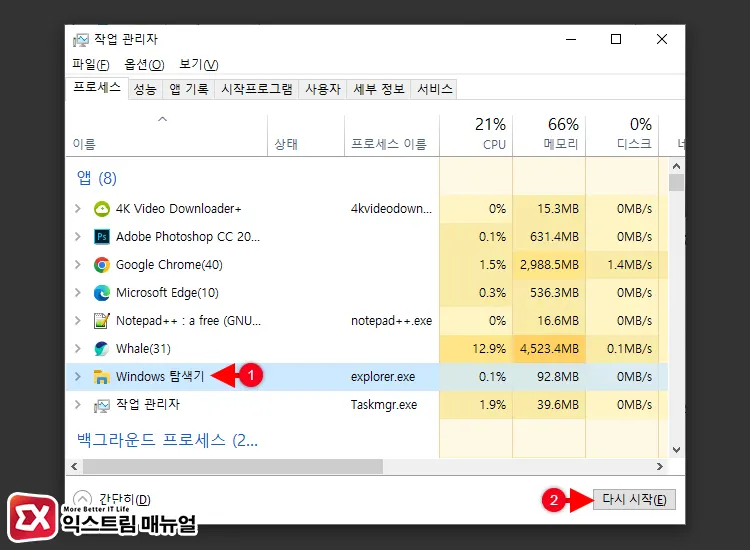
또 하나의 방법으로 Ctrl + Shift + Esc 키를 눌러 작업 관리자를 실행한 다음, Windows 탐색기 또는 explorer.exe 프로세스를 다시 시작해서 폴더가 없어졌는지 확인합니다.
0x80004005 오류 해결 2 : 7-zip에서 폴더 및 파일 이름 바꾼 후 삭제
두 번째 방법은 7-zip을 사용해서 폴더 삭제 오류 0x80004005가 발생하는 폴더를 제거하는 방법입니다.
7-zip에는 자체적인 탐색기 기능이 있으며 Windows Shell과는 독립적으로 작동하기 때문에 윈도우의 버그와 상관없이 독립적인 동작이 가능합니다.
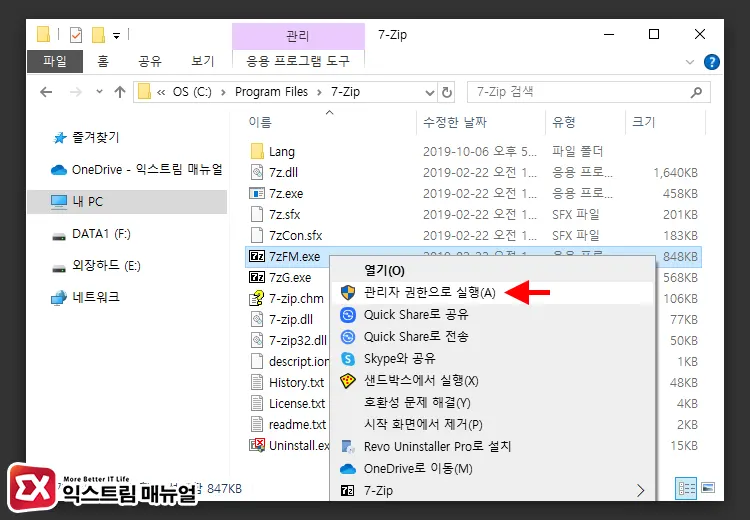
7-zip(7zFM.exe)을 관리자 권한으로 실행합니다.
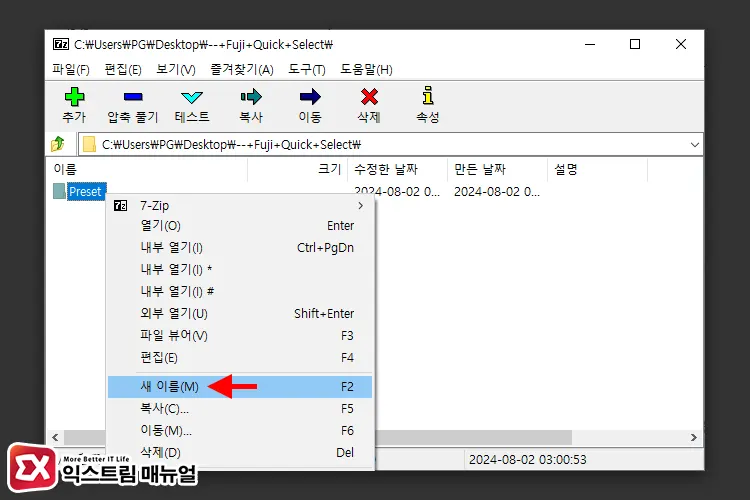
7-Zip의 탐색기 화면에서 0x80004005 오류가 발생하는 폴더를 마우스 오른쪽 버튼으로 선택 후 [새 이름]을 선택합니다. 그리고 폴더 이름을 임의로 변경합니다.
폴더 이름이 변경된 상태에서 폴더를 마우스 오른쪽 버튼으로 선택한 다음 삭제를 클릭하면 폴더 삭제 0x80004005 오류를 해결할 수 있습니다.
만일 이 방법으로 삭제가 되지 않는다면 하위 폴더가 있는지 확인 후 하위 폴더 또한 이름을 변경해서 삭제하는 방식으로 하위에서 상위로 폴더를 정리해나가면 되겠습니다.
0x80004005 오류 해결 3 : 명령어로 폴더 및 파일 강제 삭제
마지막 방법은 명령어를 이용해 폴 0x80004005 오류가 발생하는 폴더를 제거할 수 있습니다.
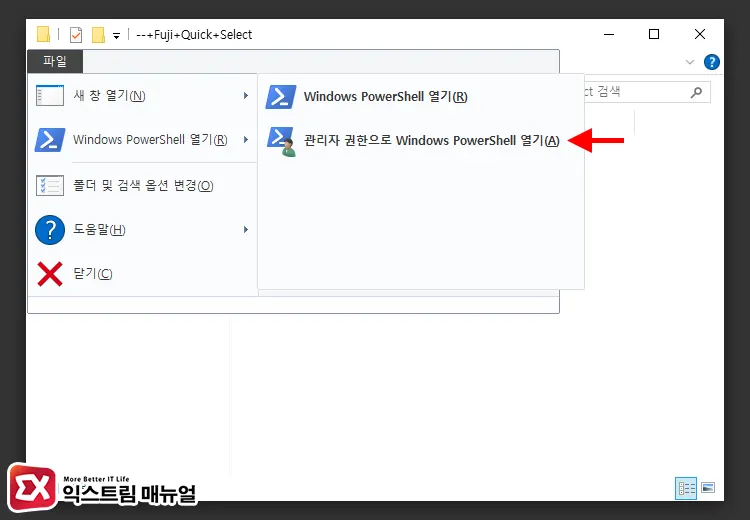
파일 탐색기에서 폴더 삭제 오류가 발생한 폴더 경로로 이동한 다음 파일 > Windows PowerShell 열기 > 관리자 권한으로 열기를 클릭합니다.
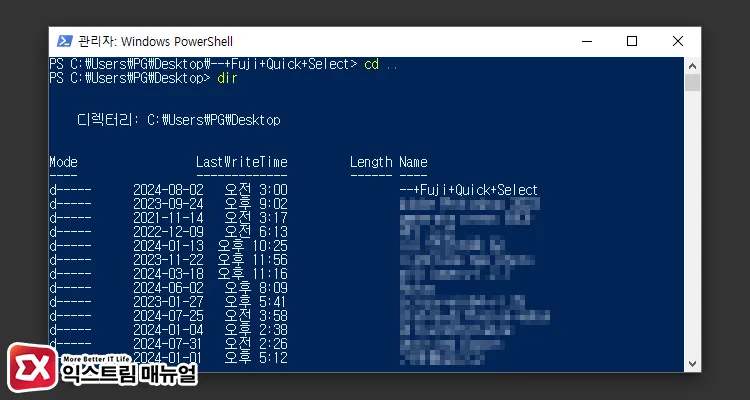
> cd ..
> dir현재 폴더 위치에서 상위 디렉토리로 이동한 다음 dir 명령어로 삭제할 폴더를 확인합니다. 폴더 이름은 드래그 후 마우스 오른쪽 버튼을 누르면 클립보드에 저장됩니다.
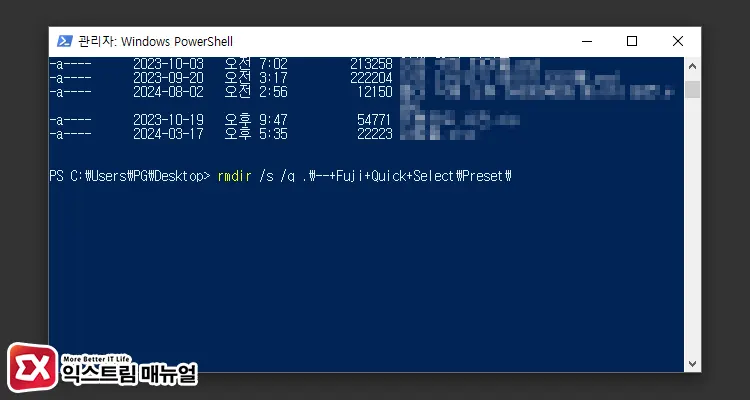
rmdir /s /q .\삭제할-폴더rmdir 명령어를 사용해 폴더를 삭제합니다. 참고로 폴더 이름은 Tab 키로 자동 완성 입력이 가능합니다.
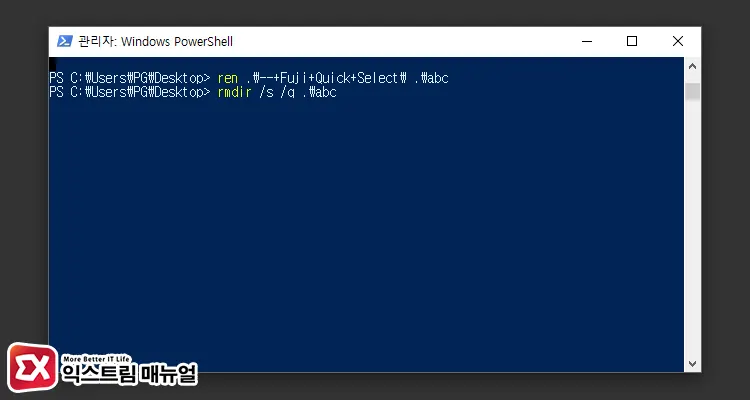
ren .\삭제할-폴더 .\임의의-이름
rmdir /s /q .\임의의-이름만일 rmdir 명령어로 삭제가 되지 않는다면 ren 명령어를 이용해 폴더 이름을 임의로 변경 후 다시 rmdir 명령어로 삭제하면 0x80004005 오류가 발생하는 폴더를 삭제할 수 있습니다.



